Samling
De rol opleidingscoördinator is vereist om de volgende stappen te kunnen doorlopen
Samling is een van de SSO test tools, welke gebruikt kan worden om de SSO koppeling van oZone functioneel te testen. Hieronder zijn de stappen van de uitleg uitgeschreven op basis van de Samling test tool.
Het configureren en testen kan worden gedaan in 3 stappen:
- Configuratie waardes worden aangevraagd en gedeeld
- Configuratie waardes worden bij oZone ingevuld en opgeslagen
- Inloggen met SSO via de Samling pagina bij oZone
Stap 1. Configuratie waardes worden aangevraagd en gedeeld
Om de configuratie met Samling te delen en op te halen moet de "Externe url (Assertion Consumer URL)" van de SSO configuratie pagina worden gebruikt. Op de Samling configuratie pagina kunnen de volgende velden worden worden ingevuld:
- Name Identifier: Vul hier een willekeurige naam in,
- Assertion Consumer URL (Recipient): Vul hier de "Externe url (Assertion Consumer URL)" in,
- SAML Attributes: Vul hier de volgende waardes in (na de
=moet er naar eigen inzicht een waarde worden ingevuld):
voornaam=
achternaam=
email=
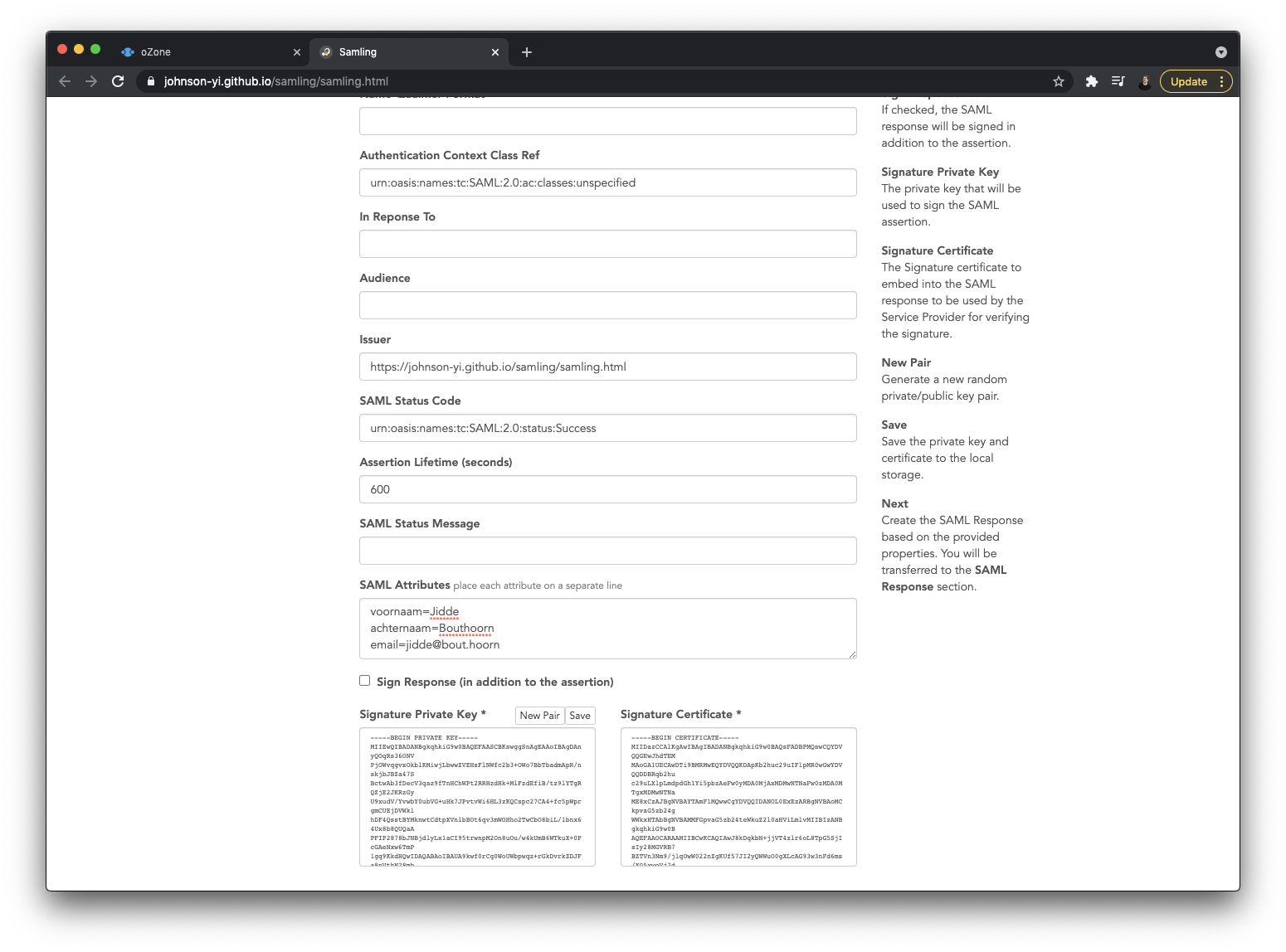
Klik vervolgens aan de linkerkant op "IdP Metadata". Op deze pagina is de XML variant van de metadata te vinden, welke benodigd is voor stap 2.
Stap 2. Configuratie waardes worden bij oZone ingevuld en opgeslagen
Eenmaal op de "IdP Metadata" pagina kan je de metadata kopiëren door op de knop "Copy Metadata" te klikken. Bezoek vervolgens de SSO configuratie pagina. Activeer op deze pagina de SSO configuratie, klik op het configuratie type "Metadata XML" en plak in het "Metadata XML" veld de zojuist gekopieerde metadata.
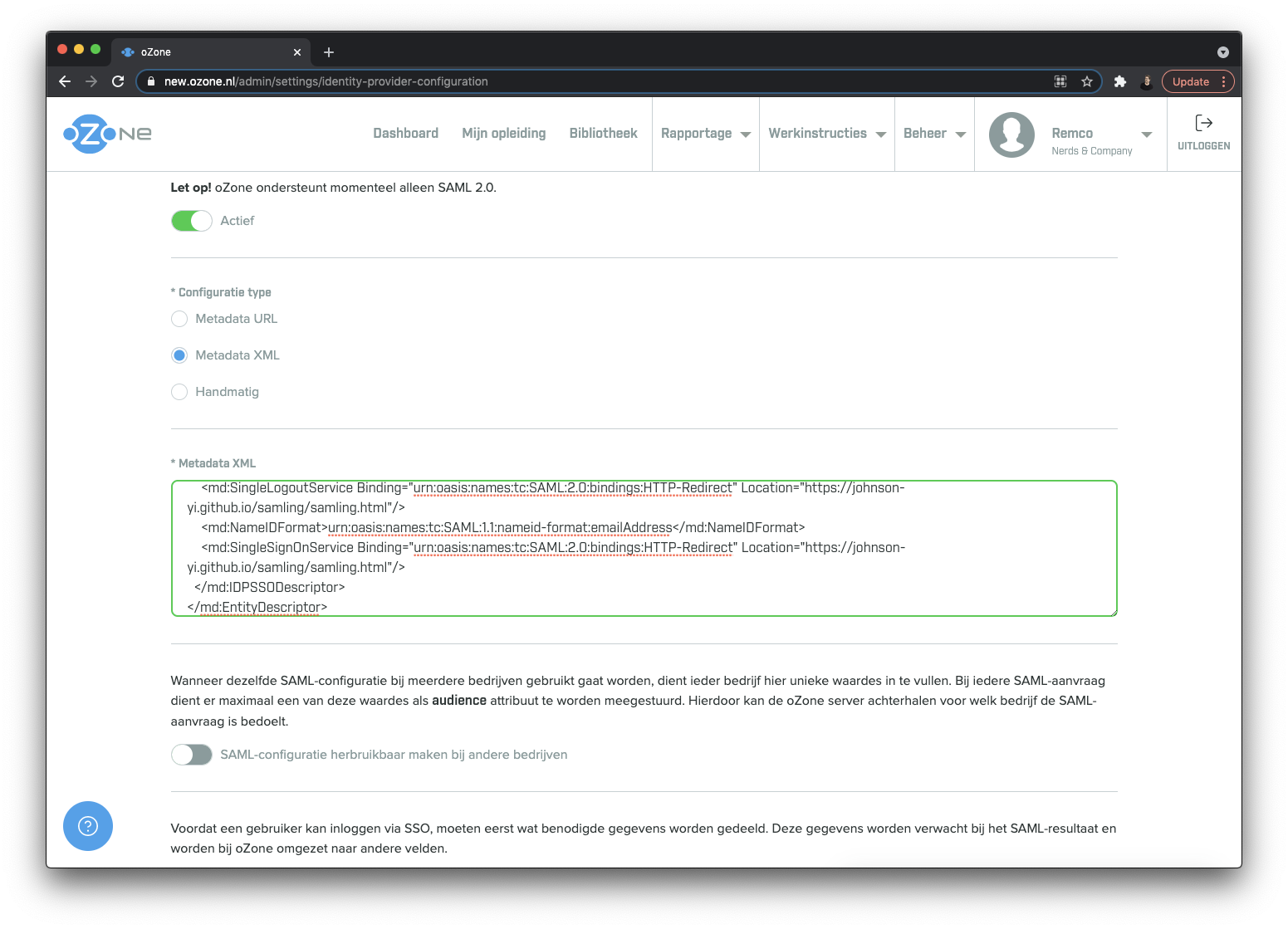
Vul vervolgens de attribuutnaam velden in:
- Attribuutnaam voor het e-mailadres van de gebruiker: met de waarde "email",
- Attribuutnaam voor de voornaam van de gebruiker: met de waarde "voornaam",
- Attribuutnaam voor de achternaam van de gebruiker: met de waarde "achternaam".
En klik op de knop "Opslaan"
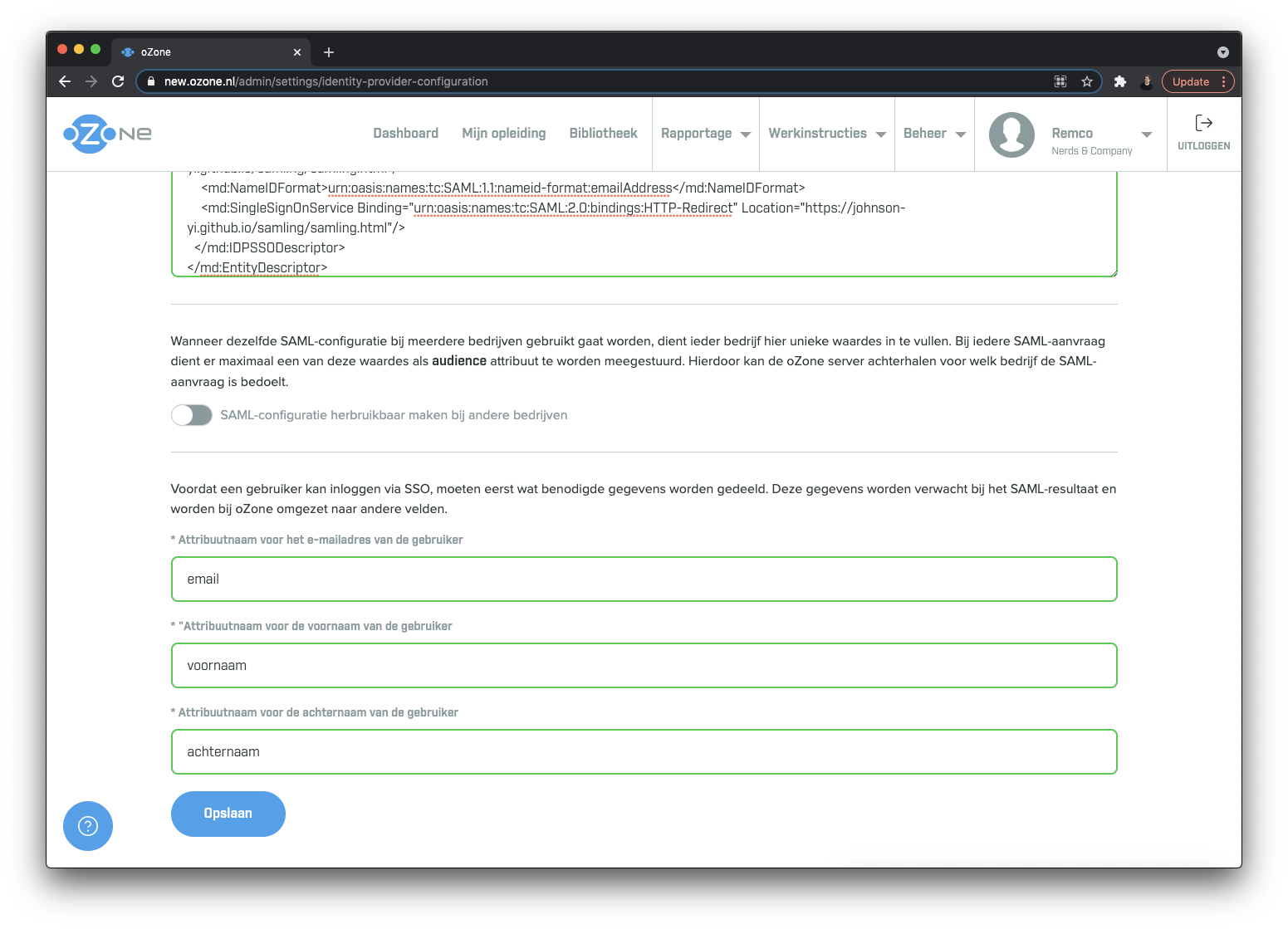
Stap 3. Inloggen met SSO via de Samling pagina bij oZone
Wanneer de SSO configuratie is opgeslagen bij oZone, kan je terug naar de Samling configuratie pagina. Klik aan de linkerkant op "SAML Response Properties" en klik op die pagina op de knop "Next >".

Om met SSO via Samling in te loggen bij oZone kan je nu op de "Post Response!" knop klikken, waarna je bent ingelogd.